Apakah laptop bisa ganti HDD ke SSD – Sebelum kita membahas apakah laptop bisa ganti HDD ke SSD, terlebih dahulu kita akan membahas tentang SSD dan HDD laptop itu sendiri. Jadi apa yang dimaksud dengan SSD dan HDD?
HDD merupakan singkatan dari harddisk drive, sementara SSD merupakan singkatan dari solid state drive. Lantas, apa yang menjadi beda keduanya?
Diketahui bahwa SSD merupakan piranti yang lebih punya banyak kelebihan dibandingkan dengan HDD. Dengan begitu produsen dan pengguna laptop mulai banyak yang beralih menggunakan SSD untuk laptop keluaran terbaru. Untuk laptop keluaran lama dengan HDD bisakah berganti SSD?
Apakah Laptop Bisa Ganti HDD ke SSD?
Jawabannya adalah laptop yang menggunakan harddisk drive atau HDD bisa diganti dengan SSD atau istilahnya diupgrade ke SSD. Catatannya adalah bahwa Anda harus memastikan form factor dan interfacenya sesuai.
SSD juga memiliki beberapa tipe. Ada yang tipenya serial ATA (SATA), PCI Express (PCIe), dan ada juga Serial Attached SCSI (SAS). Anda bisa tentukan tipe mana yang paling sesuai. Kalau masih bingung bisa tanyakan kepada pihak yang menjual SSD agar lebih jelas.

Dengan mengganti laptop HDD ke SSD, Anda akan menemukan banyak kelebihan ketika menggunakan atau mengakses laptop Anda nantinya yaitu :
- Pertama, hubungkan terlebih dahulu laptop ke disk SSD tujuan menggunakan SATA to USB konverter. Kemudian sambungkan ke laptop dan pastikan disk SSD sudah teridentifikasi oleh komputer Anda.
- Gunakan AOMEI Partition Assistant untuk melakukan kloning HDD terhadap laptop ke disk SSD. Sebagai catatan, sebelum Anda melakukan kloning pastikan untuk sudah membuat cadangan file yang ingin disimpan pada disk SSD, pastikan SSD memiliki ruang kosong yang memadai untuk menyimpan semua data yang disalin dari HDD, sementara jika jenis SSD dan HDD tidak sesuai maka konversi SSD ke GPT atau MBR terlebih dahulu.
- Jalankan AOMEI Partition Assistant Professional setelah Anda menginstalasinya. Setelah itu pilih ‘Clone Disk’ dari menu konteks HDD target yang terdapat pada disk 1 seperti gambar berikut,
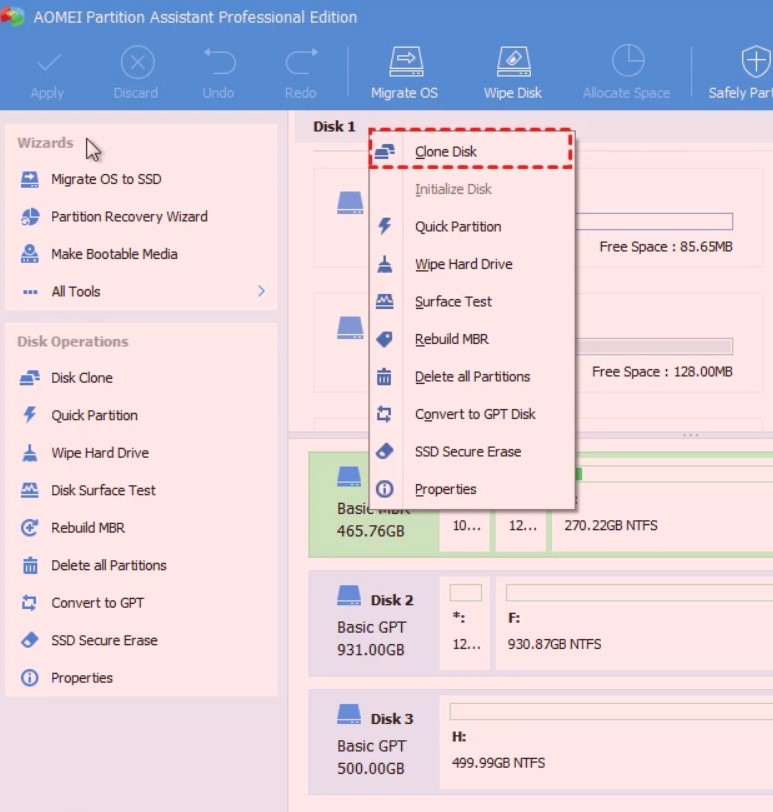
- Selanjutnya akan Anda temukan dua instruksi penyalinan disk yaitu clone drive quickly dan sector by sector clone. Anda bisa pilih salah satunya.
- Clone drive quickly artinya hanya menggunakan ruang dari satu disk ke disk lainnya yang memungkinkan untuk mengkloning HDD besar ke SSD compact. Jika memilih sector by sector clone artinya menyalin setiap sektor baik yang digunakan atau pun tidak ke disk lain yang memerlukan disk tujuan dengan ukuran sama atau lebih besar dari drive sumber. Gambar yang tampil seperti berikut,
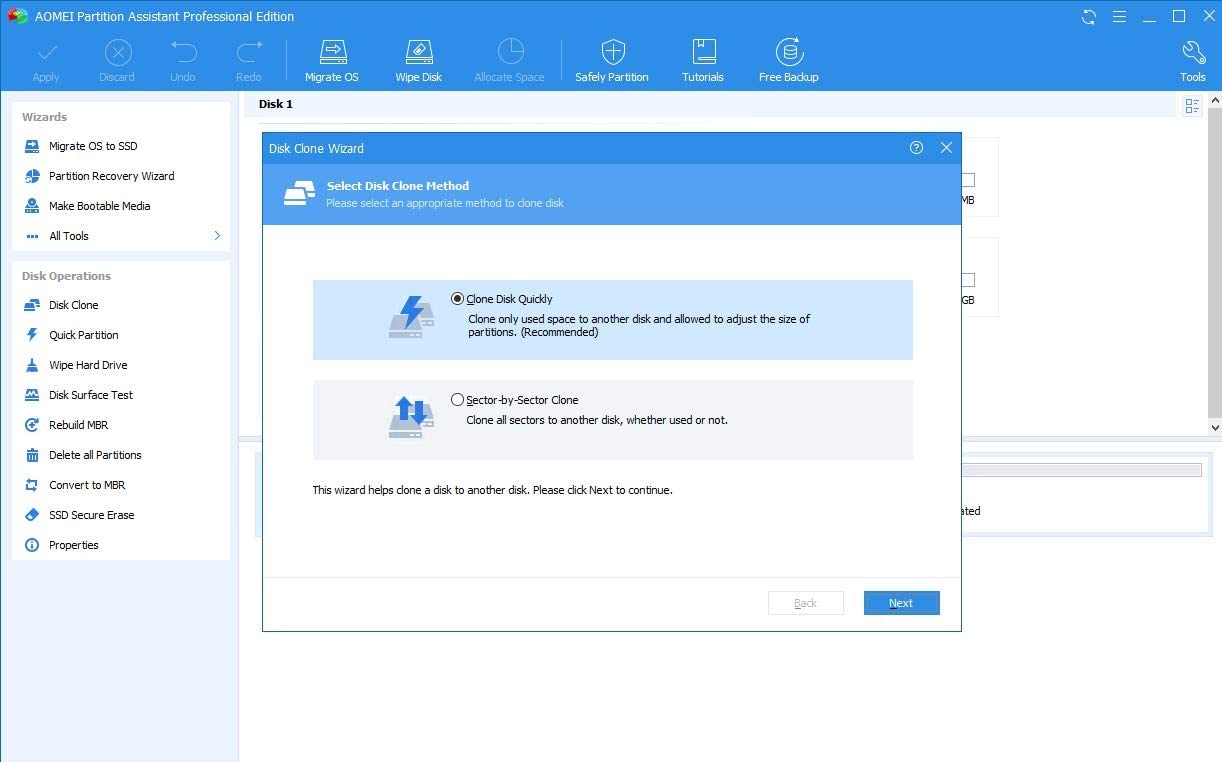
- Klik Next setelah memilih
- Pilih optimize the performance of SSD dan pilih drive SSD sebagai disk target. Kemudian pilih Next.
- Terakhir pada tampilan klik ‘Apply’ untuk mengkloningkan HDD ke SSD.
- Setelah semua langkahnya selesai, terakhir ganti SSD laptop ke SSD kloning. Restart laptop atau PC dan tekan ESC, F1, F2, F8 atau F10 pada layar awal untuk masuk ke pengaturan BIOS dimana Anda harus mengubah urutan boot untuk membooting mesin dari SSD kloning. Lakukan booting BIOS seperti ketika Anda menginstalasi windows pertama kalinya.
Selesai.
Selain HDD yang bisa diupgrade, memori RAM pada laptop juga bisa diupgrade. Anda yang merasa laptopnya memiliki memori RAM yang kurang memadai dan ingin diupgrade, baca : Tips Panduan Sebelum Upgrade RAM di Laptop
Demikian sedikit informasi yang kami dapat bagikan terkait apakah laptop bisa ganti HDD ke SSD atau tidak. Semoga menjadi inspirasi khususnya bagi pengguna laptop yang berniat mengganti piranti harddisk drive perangkatnya.